Google Authenticator, çoğumuz için önemi giderek artan bir araçtır. Her zamanki parolanızın yanı sıra rastgele oluşturulmuş bir anahtarı girmek için akıllı telefonunuzu kullanmanızı sağlayarak hayati hesaplara iki faktörlü kimlik doğrulama ekler.
Yine de, büyük güçle birlikte zorluklar gelir. Örneğin, akıllı telefonları değiştirmeniz gerekirse ne olur? Neyse ki, Google Authenticator'ı farklı bir cihaza aktarmak biraz sinir bozucu olsa bile oldukça kolaydır.
Google Authenticator'ınızı yeni bir telefona geçirmek için gerekli adımlarda size rehberlik etmeye hazırız. Hatırlanması gereken en büyük kural: Google Authenticator'ı başarılı bir şekilde aktarılana kadar eski telefonunuzdan silmeyin.
Şimdi bu kilit noktayı aradan çıkardık, hadi size bunu nasıl yapacağınızı gösterelim.
Google Authenticator yeni bir telefona nasıl aktarılır?
İster Android telefon ister iPhone kullanıyor olun, süreç artık çok benzer. İşte yapmanız gerekenler.
1. Google Authenticator'ı açın.
2. Bir açılır menü açmak için sağ üst köşedeki üç noktaya dokunun.
3. Hesapları Dışa Aktar'a dokunun. Bazı cihazlarda buna Hesap Aktarımı da denebilir ancak aynı süreç geçerlidir.
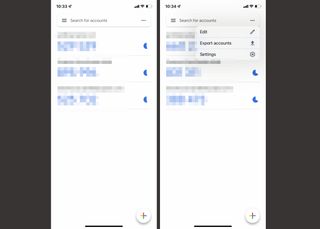
4. Bir hesabı dışa aktarmanın ne anlama geldiğini açıklayan Google'ı geçmek için Devam'a veya Hesapları Dışa Aktar'a dokunun.
5. Bazı cihazlarda Face ID, parmak izi kimliği veya telefonunuzun şifresini ya da PIN'ini girerek kimliğinizi yeniden doğrulamanız gerekebilir.
6. Yeni cihazınıza hangi hesapları aktarmak istediğinizi seçin. Hepsini aynı anda aktarmanıza gerek yok, ancak eski telefonunuzu satmayı veya elden çıkarmayı planlıyorsanız, güvenli tarafta olmak için neredeyse kesinlikle her şeyi aktarmak istersiniz.
7. Dışa Aktar'a dokunun. Hala yapmak istediğin şeyin bu olup olmadığından emin değil misin? Merak etme. Hâlâ hiçbir şeye bağlı değilsin!
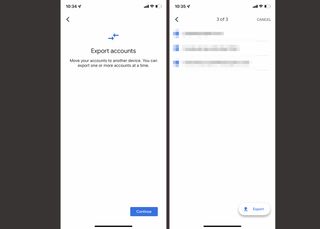
8. Bir QR kodu görünecek ve ekranınız çok daha parlak hale gelecektir. Eklemek için bu kodu yeni telefonunuzdaki Google Authenticator uygulamasıyla tarayın. Bu noktaya gelmek için, Mevcut Hesapları İçe Aktar'a dokunmadan önce yeni telefonda Başla'ya dokunmanız gerekir. Eski telefonunuzdaki QR kodunu taramadan önce QR kodunu tara'ya dokunun. Bunu her hesap için yapmanız gerekecek, ancak Google Authenticator ilerledikçe her bir barkodu listeleyerek süreci basitleştirir.
9. Eski telefonunuzda tüm bunları yaptıktan sonra, son adımlardan birine geçmek için ileri'ye dokunun.
10. Artık, dışa aktarılan tüm hesapları kaldırmayı veya eski cihazınızda tutmayı seçebilirsiniz. Eski cihazınızı kullanmayı planlıyorsanız, onları saklamanız faydalı olabilir. Yine de satmak istiyorsanız, onları silin. Ayrıca, Google Authenticator için ne kadar çok cihaz kurarsanız, o kadar az güvenli olabileceğini unutmayın. Açıkçası, bu birisinin telefonunuzun şifresine sahip olduğunu varsayar.
Artık eski telefonum yok. Ben ne yaparım?
Eski telefonunuzu mu kaybettiniz yoksa artık çalışmıyor mu? Merak etme. Google Authenticator'ı yeniden kazanıp yeni bir cihazda kullanmanın hala yolları var.
Yedek kodlarınız varsa, bunları yeni cihazınıza girebilirsiniz ve hazırsınız. Onları nereye koyduğundan emin değil misin? Google Hesabınızda oturum açın ve ardından Güvenlik'i tıklayın. Oradan 2 Adımlı Doğrulama'ya ilerleyin ve şifrenizi girin. Bir sonraki sayfada, Yedek Kodlar'a ilerleyin ve önceden var olan yedek kodlarınızı yeni cihaza eklemek üzere almak için Kodları Göster'e tıklayın.
10 kod vardır ve her biri sadece bir kez kullanılabilir. Ancak Kodları Göster'e ve ardından Yeni Kodları Al'a tıklayarak yenilerini oluşturmak mümkündür.
Neden Google Authenticator kullanmalıyım?
Bunu okuyorsanız, neredeyse kesinlikle zaten Google Authenticator kurmuşsunuzdur. Ancak, size nasıl yardımcı olabileceği hakkında daha fazla şey öğrenmeye çalışıyorsanız, verilerinizi ve kimliğinizi korur.
Parolalar, en önemli hesaplarınızı güvende tutmak için nadiren yeterlidir. Bir kaba kuvvet yöntemi veya zekice bir sosyal mühendislik, birisinin parolanızı çözebileceği anlamına gelebilir. İkinci bir savunma seviyesi varsa, çok daha fazla korunursunuz.
Bazı web siteleri ve hizmetler, tehditleri dışarıda tutmak için SMS yoluyla gönderilen kodların kullanılmasını teşvik eder, ancak bu Google Authenticator kadar güvenli değildir. Bunun nedeni, bir telefon numarasının kopyalanıp kopyalanabilmesidir, bu nedenle gerçekten kararlı bir bilgisayar korsanı yine de bilgilerinizi ele geçirebilir.
Ortalama bir kullanıcı için bunun olma olasılığı daha düşüktür, ancak yine de mümkündür. Google Authenticator gibi kurulumu ve kullanımı hızlı bir uygulamayla, içiniz rahat olabilir.
